- Outeur Jason Gerald [email protected].
- Public 2024-01-19 22:11.
- Laas verander 2025-01-23 12:05.
Hierdie wikiHow leer u hoe u 'n meng -CD kan maak met musiek wat u van YouTube -video's afgelaai het.
Stap
Deel 1 van 4: Kry YouTube Music -adres
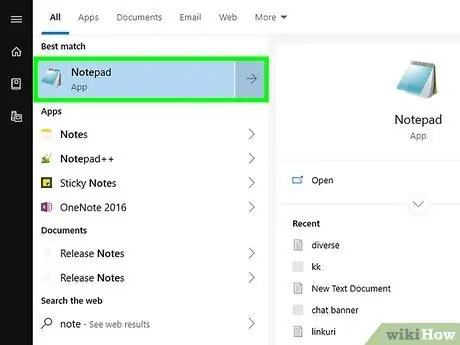
Stap 1. Maak 'n teksbewerkingsprogram op u rekenaar oop
Die belangrikste teksbewerkingsprogram op Windows -rekenaars is Notepad. Intussen kan u TextEdit op 'n Mac gebruik. U moet 'n teksbewerkingsprogram gebruik om die adresse van die video's te versamel waarvan u die musiek wil aflaai.
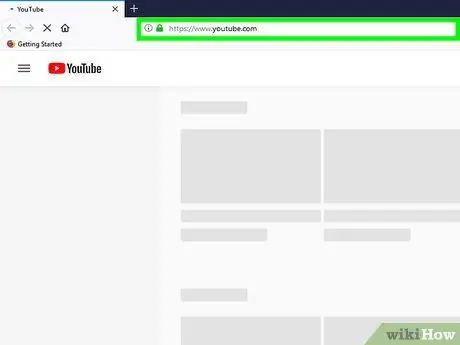
Stap 2. Maak YouTube oop
Besoek https://www.youtube.com/ deur die webblaaier van u rekenaar. Daarna word die hoof YouTube -bladsy oopgemaak.
As u musiek wil aflaai wat beperk is tot 'n gehoor ouer as 18, moet u by u YouTube -rekening aanmeld. Indien nie, klik op die " Teken IN "In die regter boonste hoek van die bladsy, voer dan u e -posadres en wagwoord in.
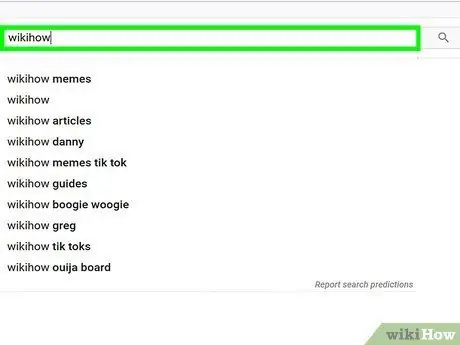
Stap 3. Soek die gewenste video
Klik op die soekbalk, tik die titel van die liedjie wat u wil aflaai en druk op Enter.
U kan ook die naam van die kunstenaar/of albumtitel invoer as die liedjie wat u wil hê, 'n redelik gewilde titel het
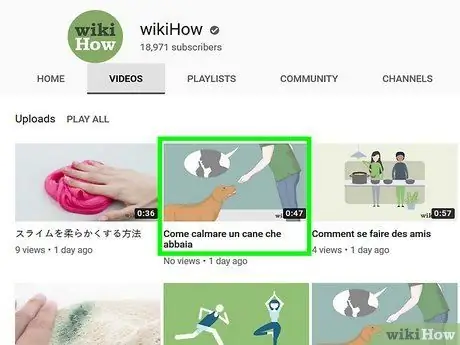
Stap 4. Kies video's
Klik op die video met die liedjie wat u wil aflaai. Daarna word die video oopgemaak.
U kan nie altyd musiek aflaai van video's wat deur betroubare bronne, soos Vevo, opgelaai is nie. As die video nie afgelaai word nie, probeer om 'n ander gebruiker-gegenereerde video te vind met die liedjie wat u wil hê (byvoorbeeld lirieke video)
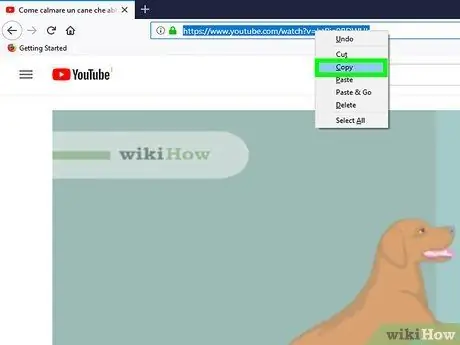
Stap 5. Kopieer die video -adres
Klik op die video se adres in die adresbalk bo -aan u blaaiervenster en druk dan Ctrl+C (Windows) of Command+C (Mac).

Stap 6. Plak die adres in 'n teksversorgingsprogram
Maak 'n Notepad- of TextEdit -venster oop, klik op die teksbladsy en druk dan Ctrl+V (Windows) of Command+V (Mac).
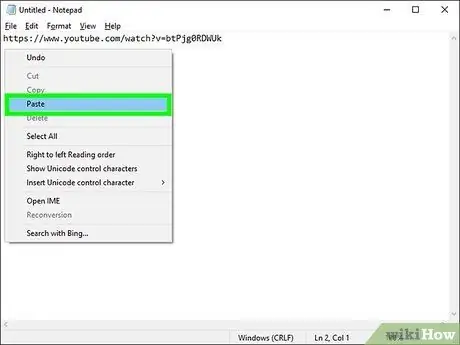
Stap 7. Herhaal hierdie proses vir ander video's
Nadat u die adresse van musiekvideo's met 'n totale lengte van ongeveer 80 minute in 'n teksredakteur geplak het, kan u begin om musiek af te laai.
Deel 2 van 4: Laai YouTube Music af
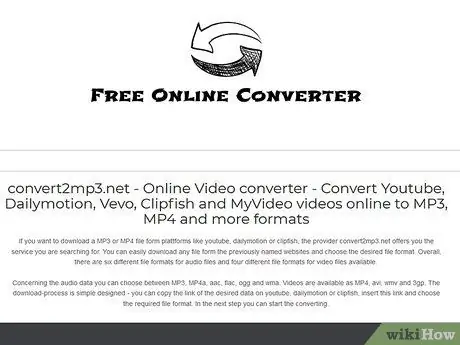
Stap 1. Maak Convert2MP3 oop
Gaan na https://convert2mp3.net/en/ in u blaaier. Met hierdie webwerf kan u MP3 -klanklêers van geselekteerde YouTube -video's aflaai.
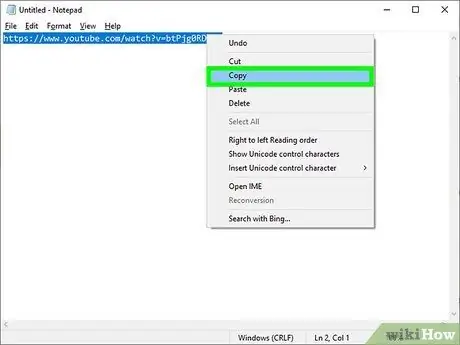
Stap 2. Kopieer een van die adresse uit 'n teksversorgingsprogram
Klik en sleep die adres om dit uit te lig, en druk dan Ctrl+C (Windows) of Command+C (Mac).
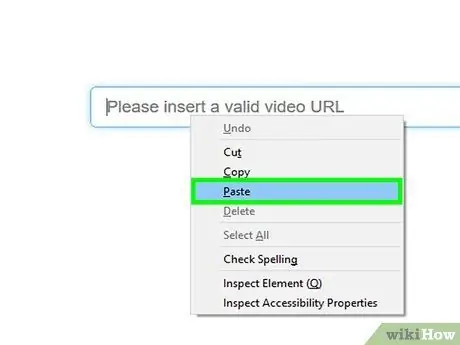
Stap 3. Plak die adres in die teksveld "Voeg video -skakel in"
Hierdie teksveld is in die middel van die Convert2MP3 -bladsy. Klik op 'n kolom en druk dan Ctrl+V (Windows) of Command+V (Mac).
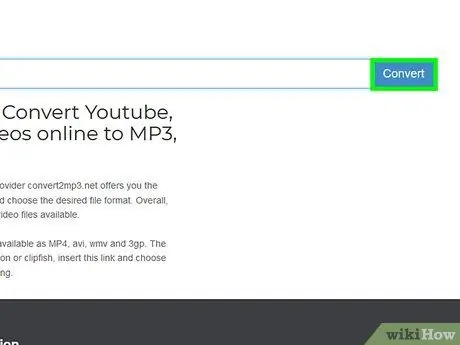
Stap 4. Klik omskakel
Dit is 'n oranje knoppie regs op die bladsy.
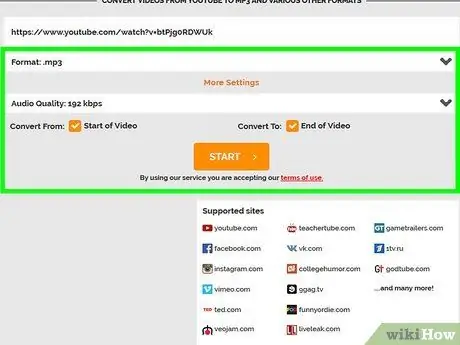
Stap 5. Voeg musiekinligting by
Voer die kunstenaarsnaam en liedtitel in die "kunstenaar" en "naam" velde in.
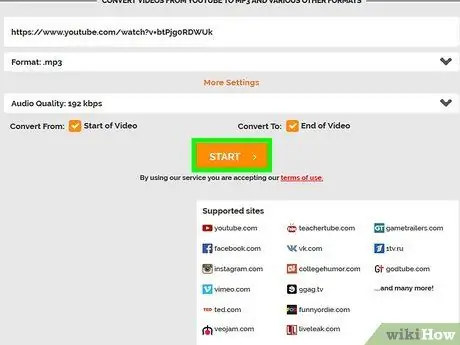
Stap 6. Klik op Continue
Dit is 'n groen knoppie onderaan die bladsy.
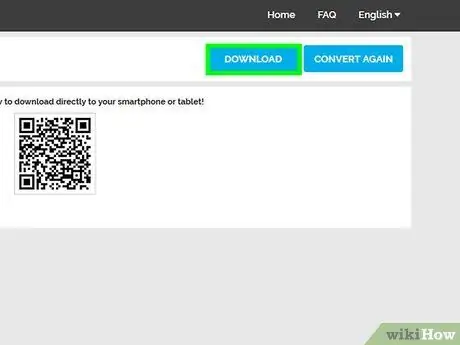
Stap 7. Klik op Aflaai
Dit is 'n groen knoppie in die middel van die bladsy. As u daarop klik, word die liedjie onmiddellik afgelaai.
In sommige blaaiers moet u 'n plek spesifiseer om die lêer te stoor en klik op die " Aflaai ”, “ OK ", of" Stoor "Voordat die lêer afgelaai word.
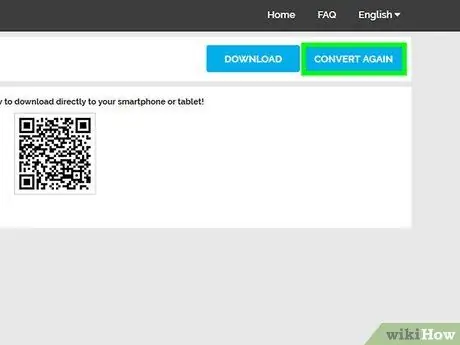
Stap 8. Klik omskakel volgende video
Dit is 'n wit knoppie aan die regterkant van die bladsy. Daarna word u na die omskakelingbladsy teruggebring.
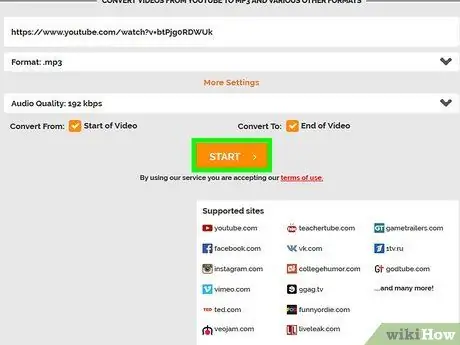
Stap 9. Herhaal die aflaai proses met die volgende adres
Nadat u al die liedjies via hul YouTube -adres afgelaai het, kan u 'n meng -CD met iTunes of Windows Media Player skep.
Deel 3 van 4: CD's verbrand/kopieer met iTunes
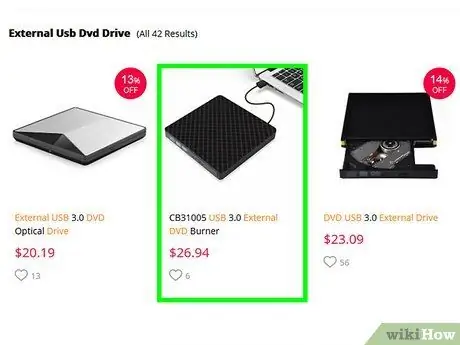
Stap 1. Plaas 'n leë CD in die rekenaar
Gebruik die rekenaar se ingeboude DVD-skyf om die CD in te sit.
- As u rekenaar nie 'n ingeboude DVD-skyf het nie, moet u 'n USB-DVD-skyf koop.
- Op Mac-rekenaars moet u moontlik 'n USB 3.0 na USB-C-adapter koop om 'n USB DVD-skyf aan u rekenaar te koppel.
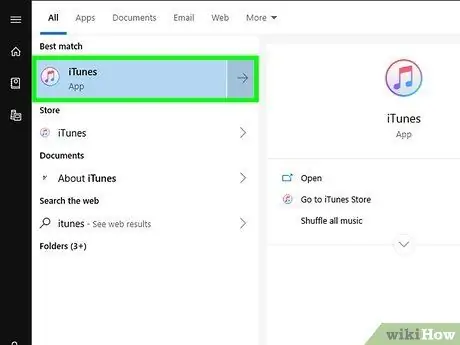
Stap 2. Maak iTunes oop
Hierdie app -ikoon lyk soos 'n kleurvolle musieknoot op 'n wit agtergrond.
As u gevra word om iTunes op te dateer, klik op die " Laai iTunes af ”In die opdragvenster, en begin dan die rekenaar weer nadat iTunes opgedateer is.
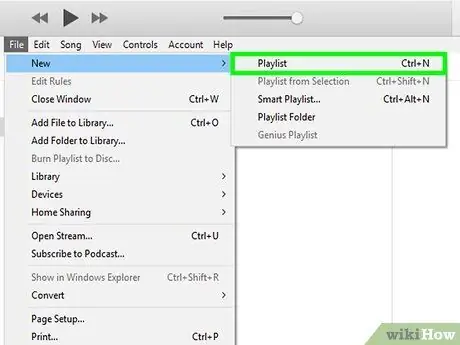
Stap 3. Skep 'n nuwe snitlys
Klik op die spyskaart " lêer "In die linkerbovenhoek van die programvenster (Windows) of skerm (Mac), kies" Nuut ", klik" Snitlyste ", Tik dan die naam van die snitlys en druk Enter.
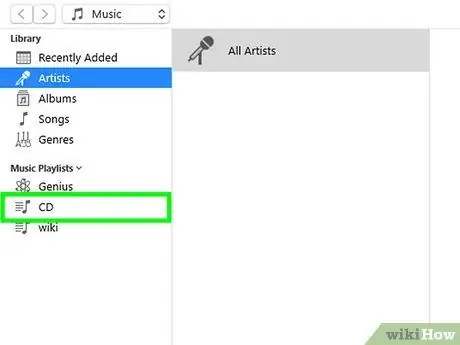
Stap 4. Maak die snitlys oop
Klik op die naam van die snitlys in die kolom aan die linkerkant om dit oop te maak. Die venster van die snitlys sal daarna oopmaak.
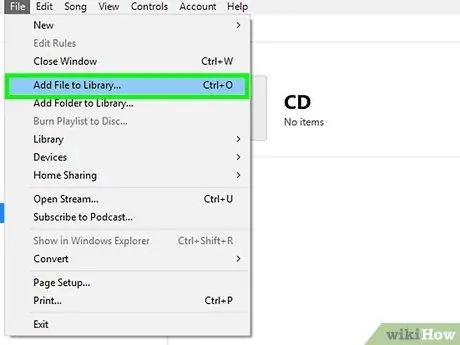
Stap 5. Voeg musiek by die snitlys
Kies die afgelaaide YouTube -musiek in die vouer en klik en sleep die musieklêer na die afspeellysvenster.
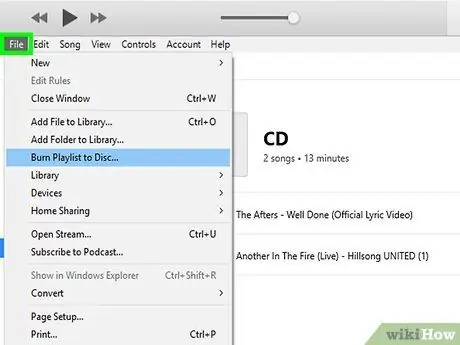
Stap 6. Klik op Lêer
Dit is in die linker boonste hoek van die programvenster (Windows) of die skerm (Mac).
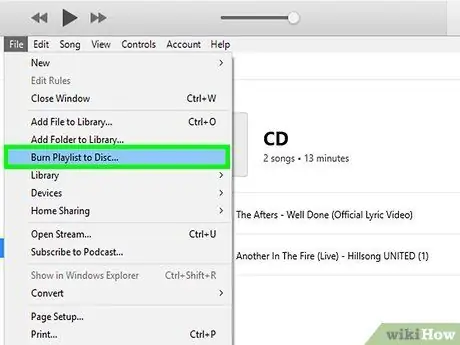
Stap 7. Klik op Brand afspeel op skyf
Hierdie opsie is in die keuselys " lêer " As u daarop klik, sal 'n nuwe venster oopmaak.
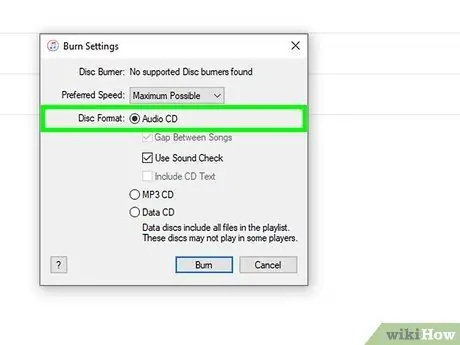
Stap 8. Merk die kassie "Audio CD"
Dit is in die middel van die venster.
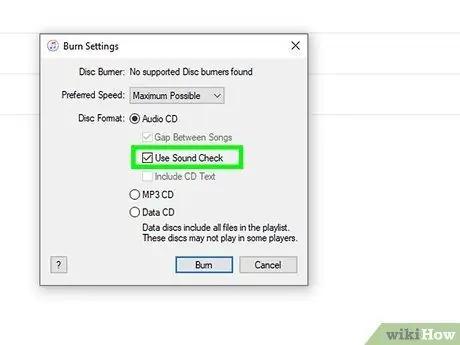
Stap 9. Merk die boks "Gebruik klankkontrole"
Dit is in die middel van die venster. Met hierdie opsie speel alle musiek in dieselfde volume/vlak.
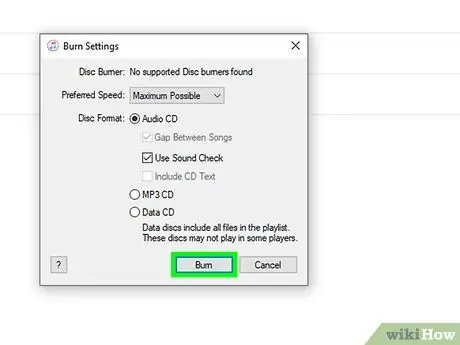
Stap 10. Klik op Brand
Dit is onderaan die venster. Die musiek sal onmiddellik na die CD gekopieer word. Nadat die kopieer-/brandproses voltooi is, word die CD uit die skyf gegooi.
Deel 4 van 4: CD's verbrand/kopieer met Windows Media Player
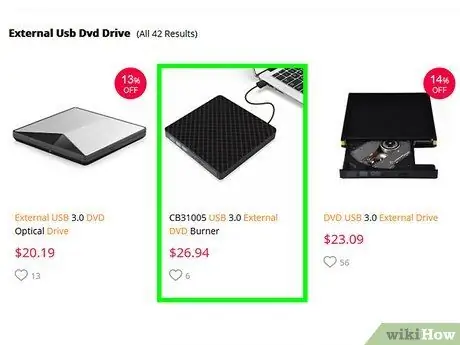
Stap 1. Plaas 'n leë CD in die rekenaar
Gebruik die rekenaar se ingeboude DVD-skyf om die CD in te sit.
As u rekenaar nie 'n ingeboude DVD-skyf het nie, moet u 'n USB-DVD-skyf koop
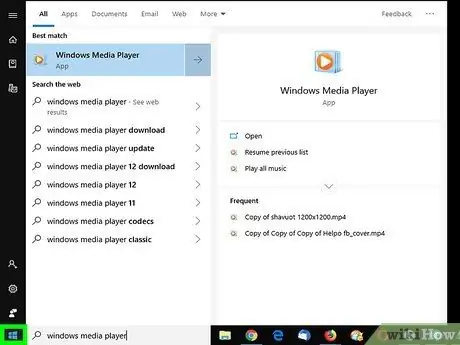
Stap 2. Maak die Start -menu oop
Klik op die Windows-logo in die onderste linkerhoek van die skerm.
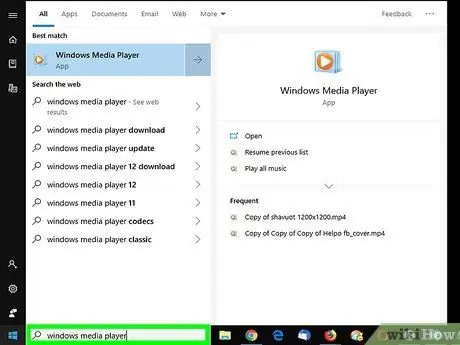
Stap 3. Tik in windows media player
Die rekenaar sal onmiddellik na die Windows Media Player -program soek.
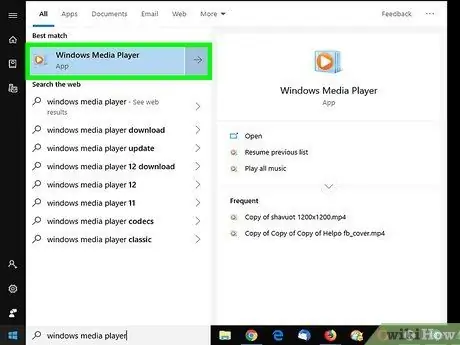
Stap 4. Klik op Windows Media Player
Dit is bo -aan die beginvenster. As u daarop klik, sal 'n Windows Media Player -venster oopmaak.
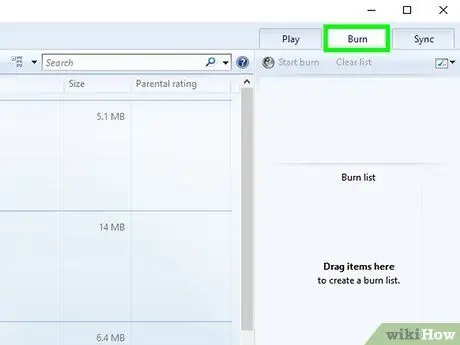
Stap 5. Klik op die oortjie Brand
Dit is in die regter boonste hoek van die venster.
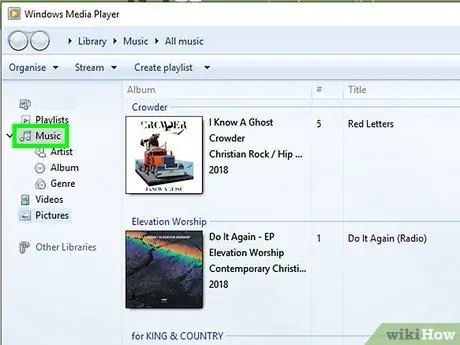
Stap 6. Kies musiek
Gaan na die gids met die musiek wat u van YouTube afgelaai het, en hou die Ctrl -sleutel ingedruk terwyl u op elke liedjie wat u na die CD wil kopieer, klik.
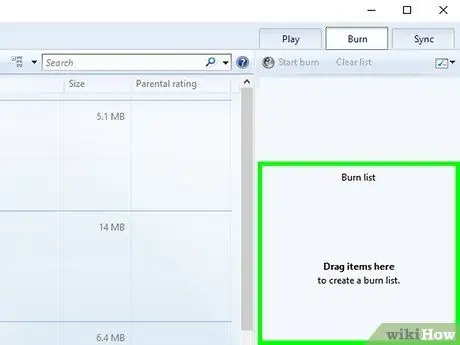
Stap 7. Klik en sleep die musiek na die oortjie Brand
Met hierdie meganisme kan u musiek direk in die Brand Daarna word elke geselekteerde liedjie op die oortjie vertoon.
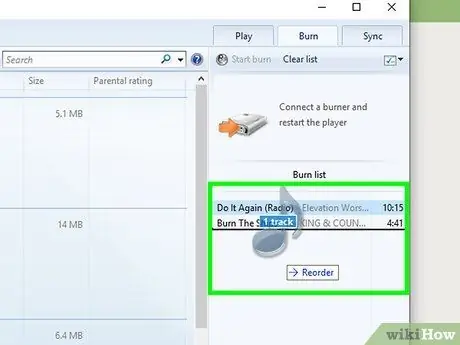
Stap 8. Rangskik die musiek indien nodig
Klik en sleep die liedjie op of af om sy posisie op die " Brand " Hierdie lys bepaal die volgorde waarin die liedjies op die CD gespeel word.
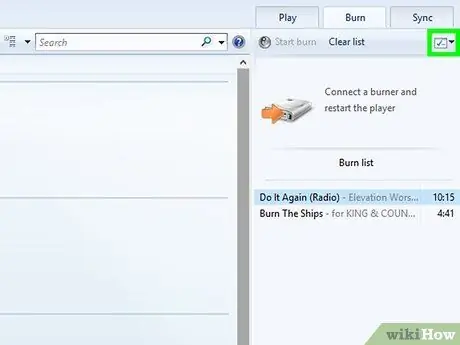
Stap 9. Klik op die knoppie "Opsies"
Hierdie wit blokkie met 'n vinkje is in die regter boonste hoek van die oortjie " Brand " Daarna sal 'n keuselys vertoon word.
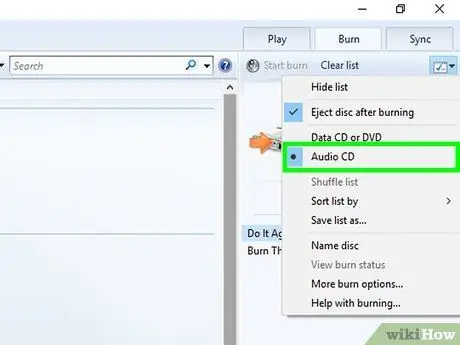
Stap 10. Klik op Audio CD
Dit is in die middel van die keuselys. Met hierdie opsie word die CD geoptimaliseer vir klankweergawe.
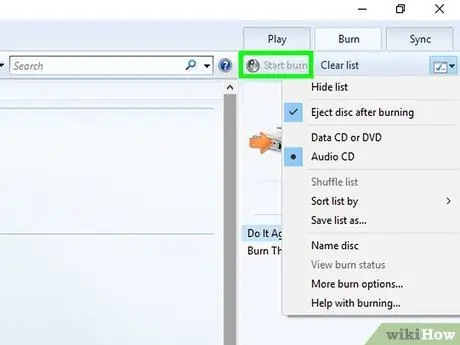
Stap 11. Klik op Begin brand
Dit is in die linker boonste hoek van die " Brand " Die inhoud van die liedjies word onmiddellik na CD gekopieer/verbrand. Sodra die proses voltooi is, kan u die CD van die rekenaar verwyder.






